NTP nədir? Linux sistemlərdə NTP (chrony) server və client tənzimləmələri.
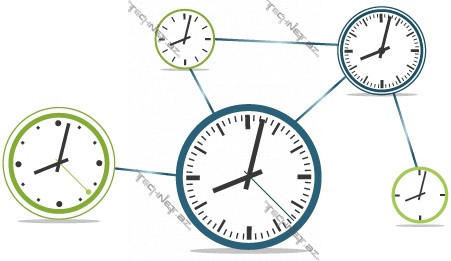
NTP – Network Time Protocol yəni Şəbəkə vaxt protokoludur. Açıqlamaq gərəkirsə , vaxt bölgüsü ilə bağlı protokoldur. O saat, dəqiqə, saniyə kəsrlərini sinxronlaya bilir. NTP həm daxili həm də xarici mənbədən vaxt məlumatlarını öyrənə və sinxronlaya bilir. Şəbəkə cihazları və serverlər NTP server vəya client olaraq konfiqurasiya oluna bilər. Qısaca NTP şəbəkə cihazlarınızın zamanlarını eyniləşdirən bir sistemdir.
Bəs nə üçün NTP önəmlidir?
NTP konfiqurasiyasının əsas önəmi bütün cihazlarda vaxt eyni tənzimlənməlidir. Zaman sinxronlaşmasını bir neçə ssenarisini nəzərdən keçirək.
· E-mail göndərən zaman , göndərilən e-maillərin eyni vaxt aralığında görsənməsi.
· CCTV kamera
· ATM cihazları
· Fayl sinxronlaşması proseduru zamanı.
· Sistem avtomatlaşdırılması üçün təyin olunan vaxtların düzgün çalışması üçün.
· Ən kritik sistemlərdən olan hava limanında olan bütün cihazların və təyyarə sistemlərinin sinxron çalışması üçün və s.
Bu və digər kritik işlər üçün bütün cihazlarda vaxt ayarlarının eyni olması şərtdir.
Linux sistemlərində NTP server və client tənzimləmələri.
Bu məqalədə RHEL8 vəya Centos 8 istifadə olunub.
Chrony – Centos 8 vəya RHEL8 – də default olaraq zaman sinxronlaşması edən bir servisdir.
Bu məqalədə aşağıdakı addımları icra edəcəyik.
· RHEL 8 \ Centos 8 –də NTP server necə tənzimlənir
· RHEL 8 \ Centos 8 –də NTP client necə tənzimlənir
· Firewall üzərindən ntp istəklər necə əlavə olunur.
· NTP server konfiqurasiyası
· NTP client konfiqurasiyası
NTP serverin konfiqurasiya olunması
Chrony adətən RHEL8\Centos8 OS-lərdə qurulu olmalıdır. Əgər mövcud sisteminizdə yoxdursa
1. #yum install chrony vəya #dnf install chrony – bu əmr ilə qura bilərsiniz
2. #systemctl enable chronyd — servisinizin açıq duruma gətirə bilərsiniz
3. #systemctl status chronyd – servisin vəziyyətini kontrol edə bilərsiniz.
Növbəti mərhələdə chronyd servisinin tənzimlənmələrinə baxaq
vim /etc/chrony.conf
İstədiyiniz editorla aça bilərsiniz.
#pool 2.centos.pool.ntp.org iburst server 1.in.pool.ntp.org server 2.in.pool.ntp.org server 3.in.pool.ntp.org
Göstərilən ntp serverlər defaultda olanlardır. Siz ən yaxın ntp serveri əlavə edə bilərsiniz. Və yaxud da default olaraq saxlaya bilərsiniz.
iburst – serveri görmədikdə 8 paketdən ibarət burst göndərir. Sanki NTP serveri görmədikdə aqressiv modda işləyir dayanmadan 8 paket yollayır. Force edir.
# Allow NTP client access from local network. allow 192.168.0.0/24
Yuxarıdakı sətri əlavə edərək hansısa local şəbəkəyə və yaxud İP –yə NTP serverinizdən istifadə üçün icazə verə bilərsiniz.
Conf faylını yadda saxlayıb bağlayırıq və aşağıdakı əmri verərək ntp sinxronlanmasını edirik.
timedatectl set-ntp true
Şəbəkə vaxtı sinxronizasiyası (NTP) servisinin aktiv olub olmadığını və sistem saatınızın sinxronlaşdırıldığını öyrənmək üçün timedatectl istifadə edə bilərik.
timedatectl

Ardından servisi yenidən başladırıq.
systemctl restart chronyd
Aşağıdakı əmri verib ntp server yoxlayırıq. Hər şey qaydasında gedirsə aşağıdakı nəticəni alırıq.
chronyc sources

Firewall-da NTP üçün icazələri veririk. Və reload edirik.
firewall-cmd --permanent --add-service=ntp --permanent firewall-cmd --reload
NTP Client ayarlanması
Client maşınında isə qurduğumuz ntp serverimizdən vaxt məlumatlarını çəkəcəyik.
Öncə timezone ayarlayaq
timedatectl set-timezone Asia/Baku
ardından chrony yoxdursa eyni qaydada install edib conf faylını açırıq
vim /etc/chrony.conf
server hissədə yazılanları commentə alıb (#) yalnız öz ntp serverimizin ünvanını yazırıq
server ntp_serverinizin_ip_adresi
faylı save edib bağlayırıq və aşağıdakı əmri veririk
timedatectl set-ntp true
Ardından servisi yenidən başladıb enable edirik
systemctl start chronyd systemctl enable chronyd
Hər şeyin qaydasında olduğunu görmək üçün aşağıdakı əmri veririk
chronyc sources



